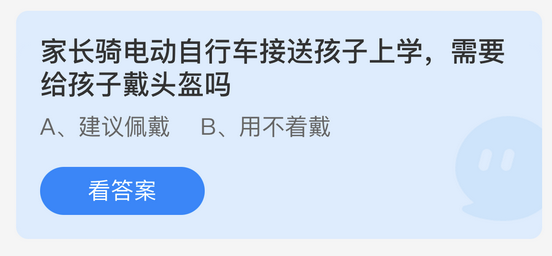Windows 11多任务:快捷切换桌面指南
Windows 11作为微软最新的操作系统,带来了许多创新特性,其中之一就是多任务功能。多任务功能可以让用户在不同的桌面环境中切换,提高工作效率。本文将详细介绍如何在Windows 11中使用快捷键进行桌面切换。
2. 桌面切换的基本操作
在Windows 11中,桌面切换的基本操作是通过任务视图实现的。用户可以通过以下步骤进入任务视图:
1. 按下键盘上的Windows键 + Tab键。
2. 在任务视图中,用户可以看到当前打开的所有窗口和桌面。
3. 点击任务视图中的桌面标签,即可切换到对应的桌面。
3. 创建新的虚拟桌面
除了切换已有的桌面,用户还可以在Windows 11中创建新的虚拟桌面。创建新的虚拟桌面的步骤如下:
1. 进入任务视图(Windows键 + Tab键)。
2. 在任务视图的左下角,点击“新建桌面”按钮。
3. 系统会自动创建一个新的虚拟桌面,并将其添加到桌面列表中。
4. 快捷键切换桌面
为了方便用户快速切换桌面,Windows 11提供了以下快捷键:
1. Ctrl + Win + 左/右箭头键:快速切换到左侧或右侧的虚拟桌面。
2. Win + Tab:打开任务视图,查看所有虚拟桌面。
3. Ctrl + Win + D:快速创建新的虚拟桌面。
4. Ctrl + Win + F4:关闭当前虚拟桌面。
5. 调整桌面顺序
用户还可以通过拖动桌面标签来调整虚拟桌面的顺序。操作步骤如下:
1. 进入任务视图(Windows键 + Tab键)。
2. 点击并拖动桌面标签到期望的位置。
3. 释放鼠标,桌面标签将移动到新的位置。
6. 总结
Windows 11的多任务功能为用户提供了便捷的桌面切换方式。通过使用快捷键和任务视图,用户可以轻松地在不同的桌面环境中切换,提高工作效率。希望本文能帮助用户更好地利用Windows 11的多任务功能。